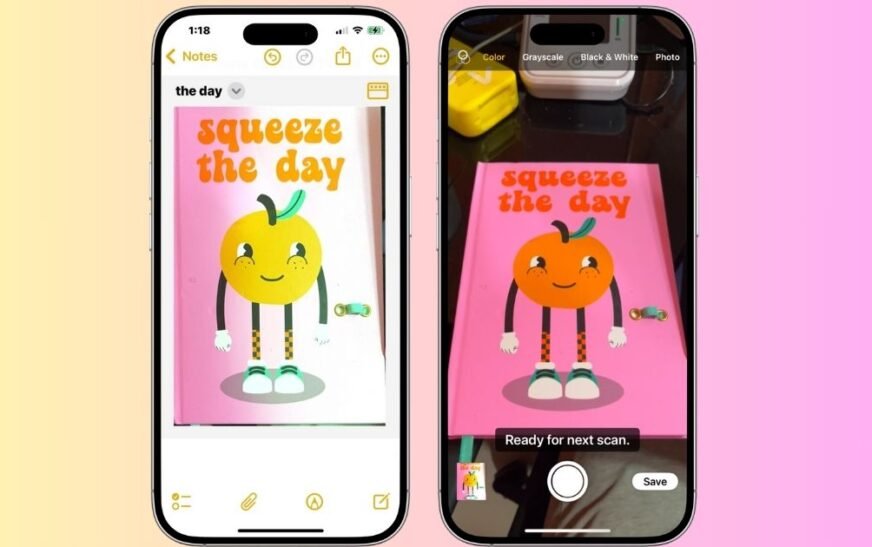L’application Notes facilite grandement la numérisation de documents. De retour à l’université, j’ai dû rendre visite à des prestataires de services d’impression pour créer des copies numériques de fichiers physiques. Désormais, je peux simplement utiliser mon iPhone. C’est vraiment pratique. La fonctionnalité fonctionne bien pour la plupart, mais après la mise à jour vers iOS 18, j’ai remarqué que les numérisations de documents commençaient à consommer beaucoup d’espace de stockage. Les ressources multimédias HD, le cache des applications et les notes visuelles consomment déjà beaucoup, je n’ai donc pas besoin de l’application Fichiers pour faire de même.
Il est facile d’appeler cela un problème de mise à jour. Au contraire, votre iPhone produit des graphiques plus clairs et de meilleure définition. Si ce n’est pas une priorité pour vous, voici comment réduire la taille globale de leur fichier.
Que faire si les numérisations de documents sont volumineuses après la mise à jour iOS 18
1. Passez à la numérisation en noir et blanc ou en niveaux de gris
Temps nécessaire : 5 minutes
iOS 18 utilise désormais par défaut les numérisations en couleur lors de la numérisation de documents. Comme prévu, ils consomment beaucoup plus d’espace. Le mode couleur capture plus de détails en stockant une plus large gamme d’informations de couleur dans chaque pixel. Vous n’aurez peut-être pas besoin de ce niveau de définition pour des documents simples. La meilleure solution consiste à passer aux filtres en niveaux de gris ou en noir et blanc autant que possible. Suivez ces étapes :
- Ouvrez le Application Notes et créez une nouvelle note ou ouvrez-en une existante.
- Appuyez sur le Icône de caméra et sélectionnez Numériser des documents.
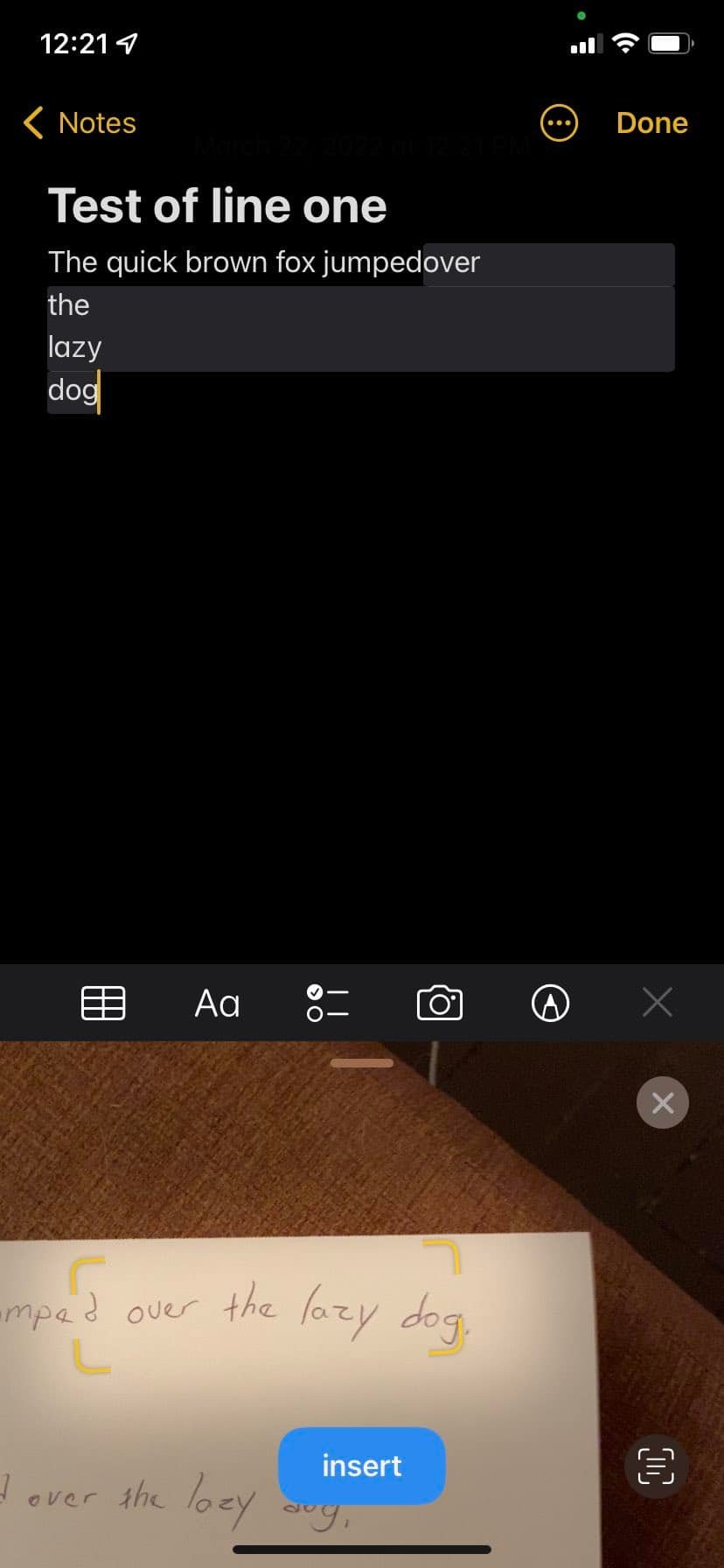
- Positionnez votre document et laissez le scanner le capturer automatiquement.
- Appuyez sur le Icône de filtres (trois cercles imbriqués) dans le coin supérieur droit.
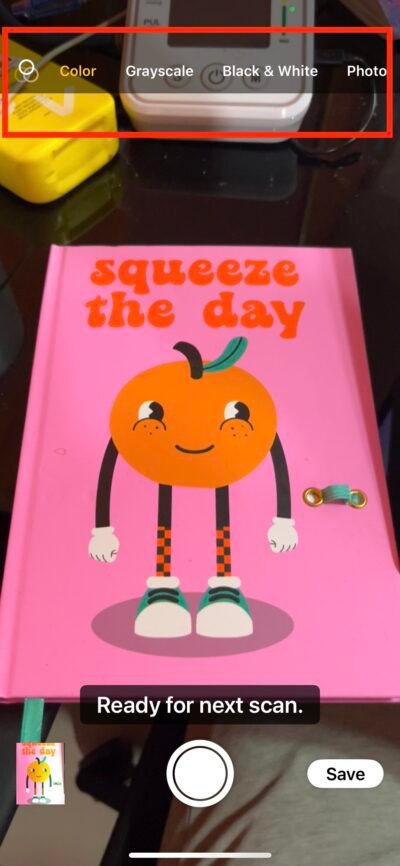
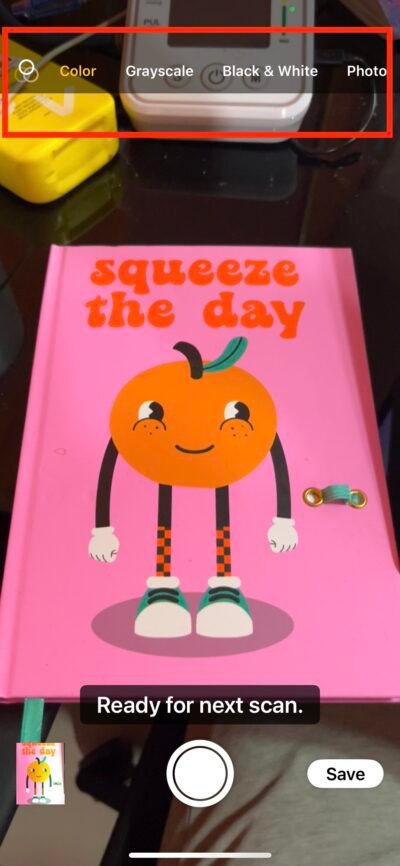
- Sélectionner Niveaux de gris ou Noir et blanc en fonction de vos préférences.
- Enregistrez le document numérisé.
2. Compresser les documents numérisés
L’application Notes stocke automatiquement les documents numérisés dans un format haute résolution pour maintenir la qualité. Cependant, les fichiers volumineux ne sont pas pratiques pour le stockage et le partage. Vous pouvez utiliser des outils de compression pour réduire les métadonnées inutiles et redimensionner les images sans trop compromettre la qualité.
- Après la numérisation, appuyez sur le Partager bouton dans le Remarques application.
- Sélectionner Enregistrer dans des fichiers pour stocker le document sur votre appareil.
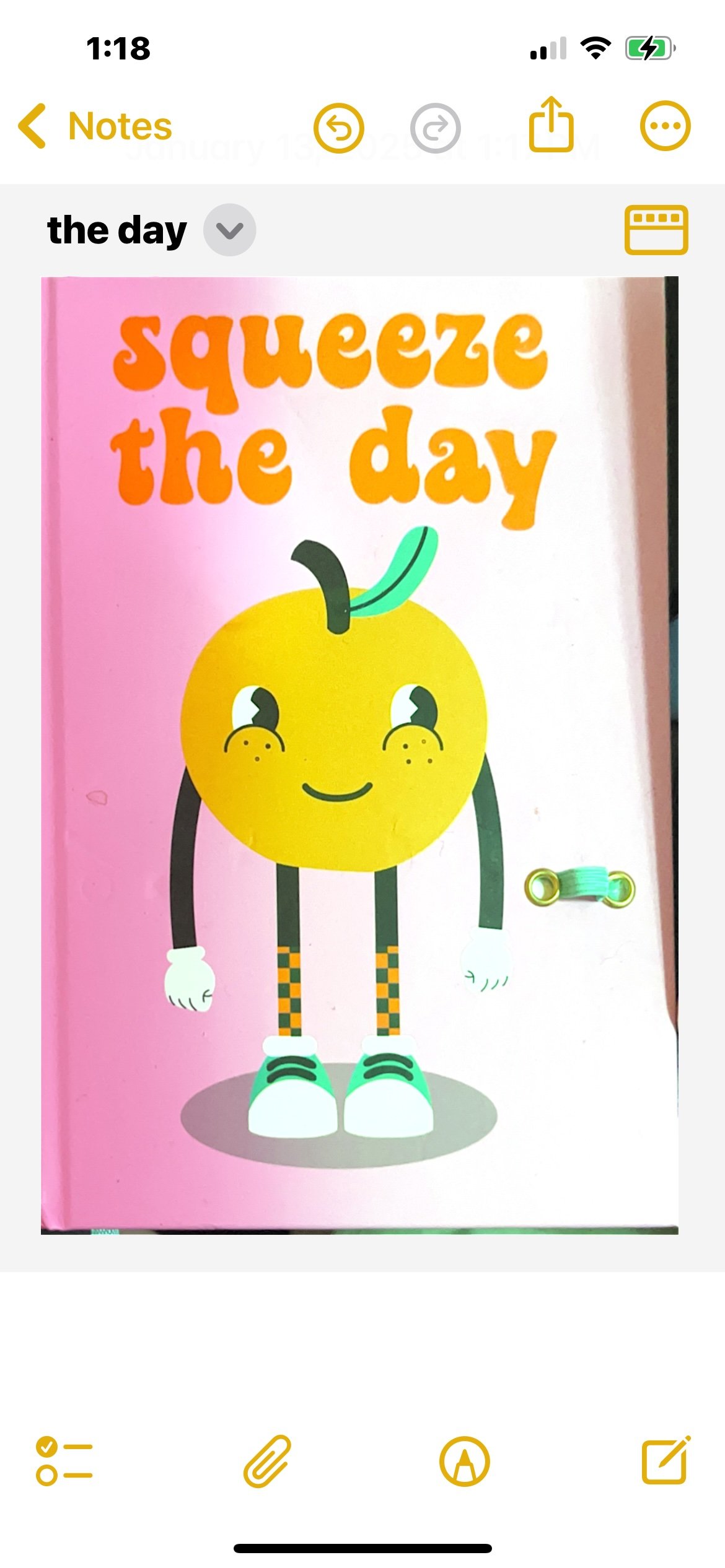
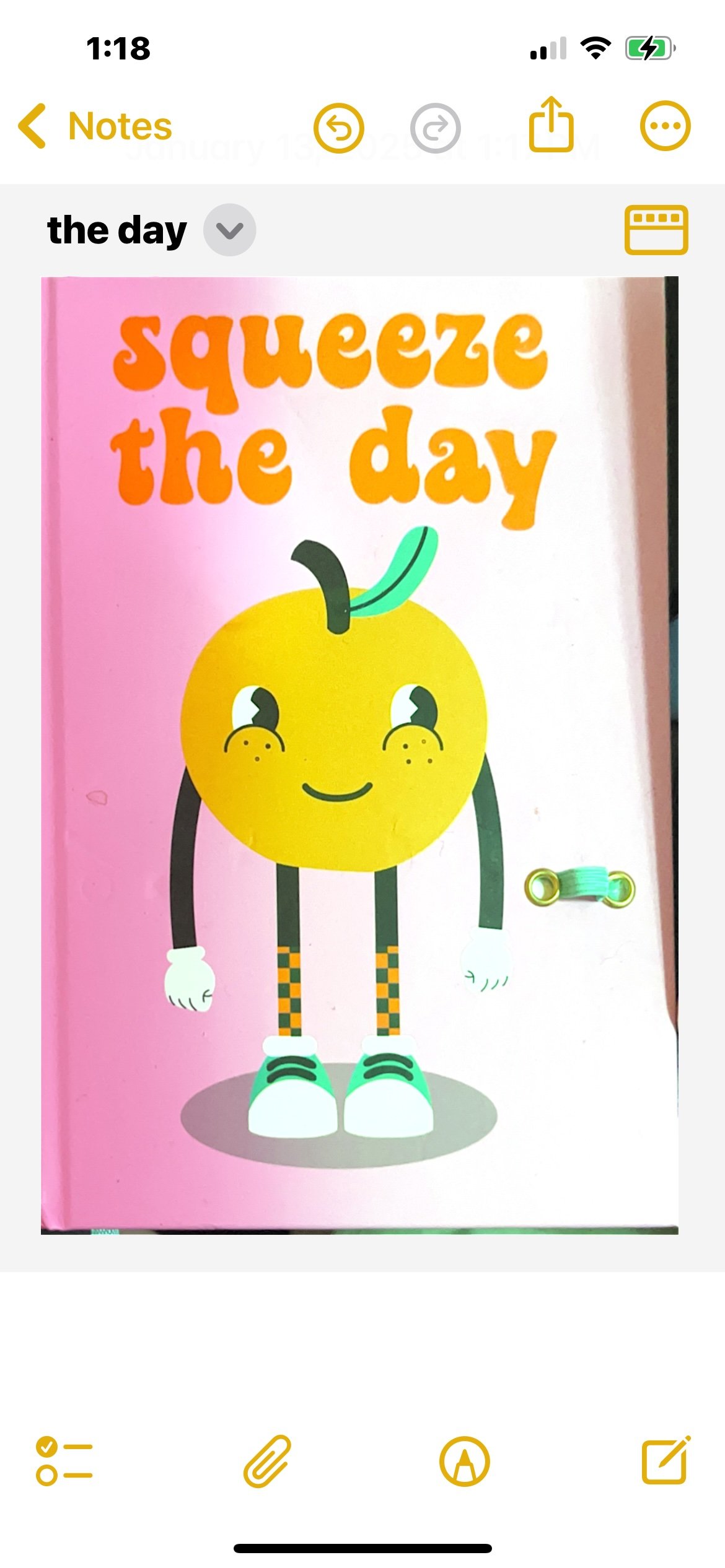
- Ouvrez le Application Fichiers et localisez le document enregistré.
- Utilisez une application de compression tierce comme Expert PDF ou PetitPDF pour réduire la taille du fichier.
- Enregistrez ou partagez le fichier compressé selon vos besoins.
3. Numérisez des lots plus petits
La numérisation simultanée de documents volumineux augmente les demandes de traitement et crée des fichiers surdimensionnés ou des optimisations manquées. C’est particulièrement un problème avec les numérisations couleur. Votre seule solution consiste à diviser les analyses en lots plus petits afin de réduire la pression sur le système.
- Ouvrez le Remarques application et créez une nouvelle note.
- Appuyez sur le Icône de caméra et sélectionnez Numériser des documents.
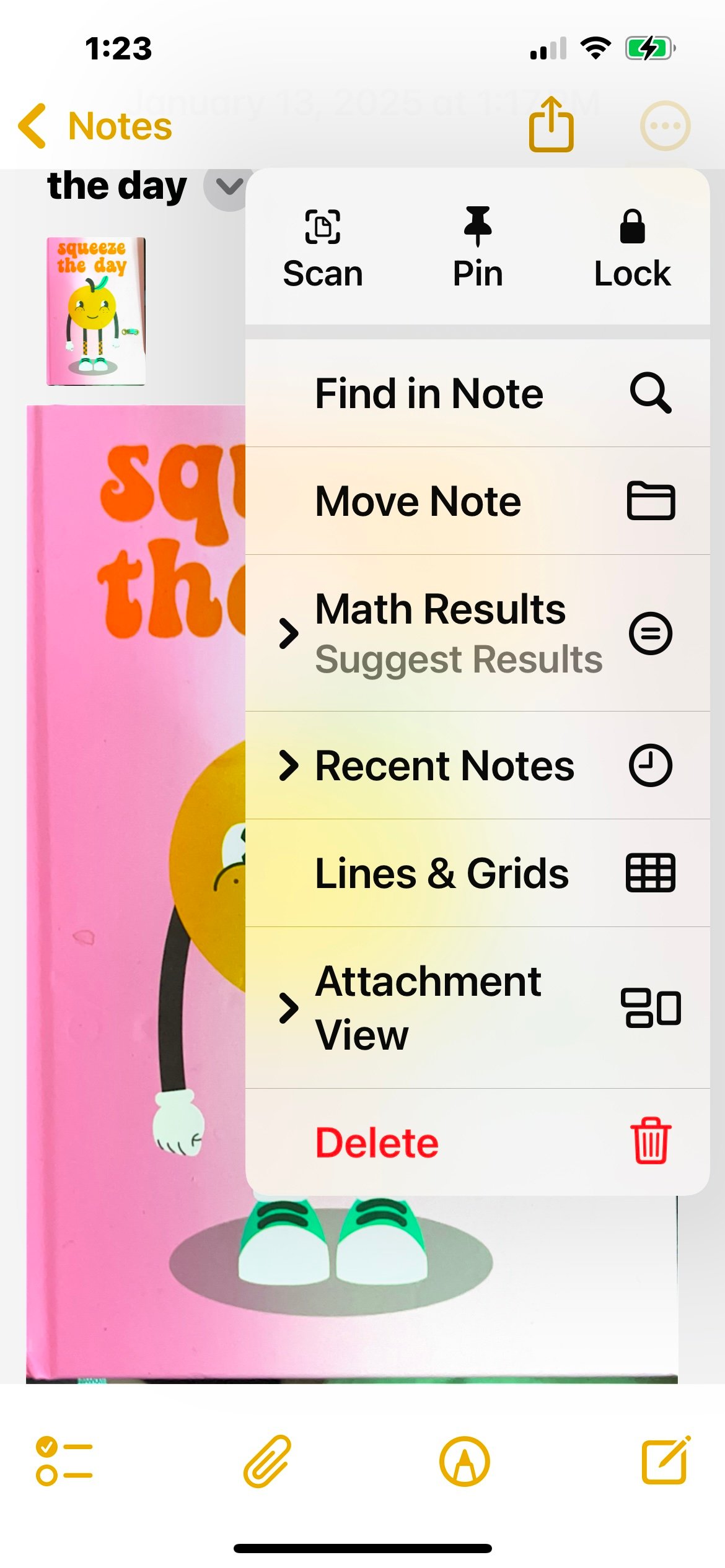
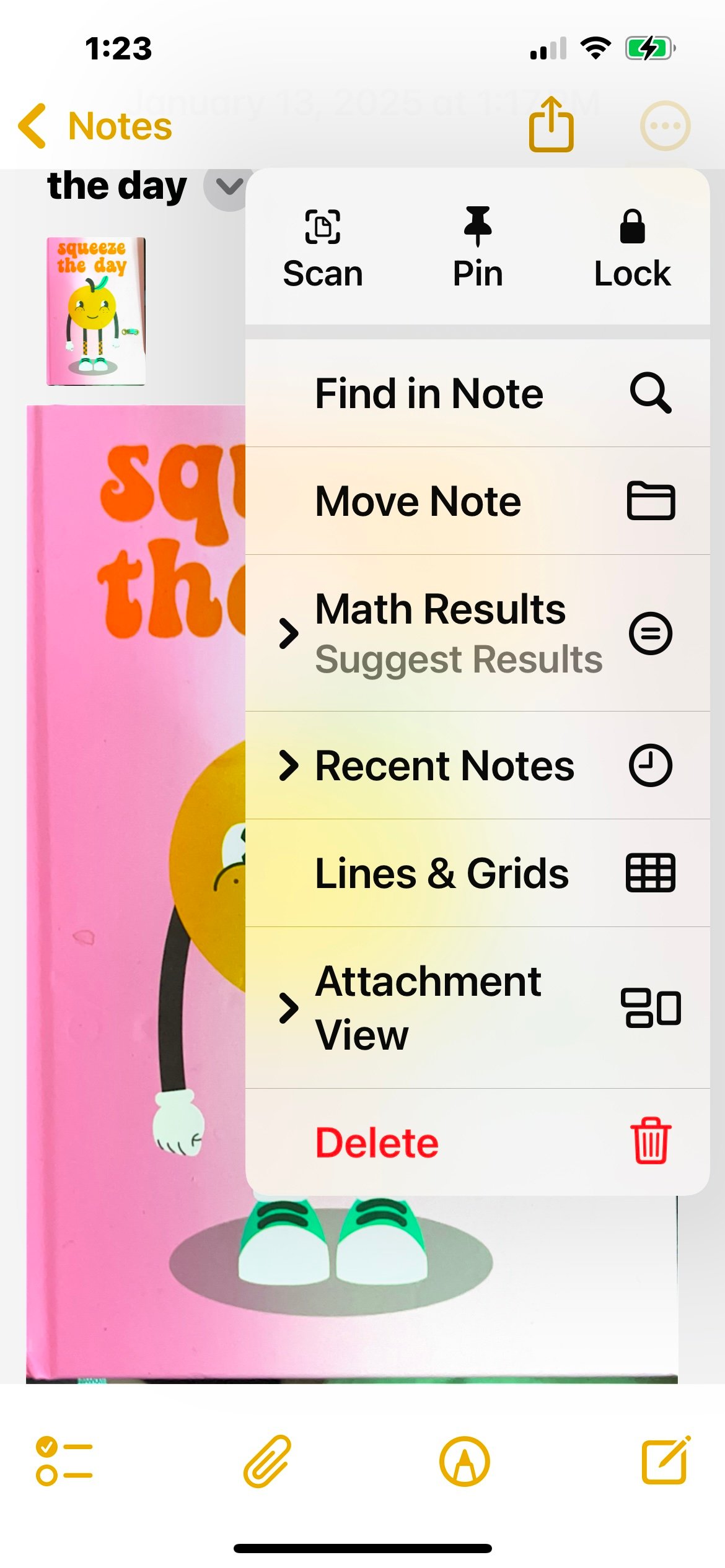
- Balayage trois à cinq pages à la fois, en fonction de la complexité du contenu.
- Enregistrez chaque lot avant de commencer le suivant.
4. Supprimer les analyses inutiles
Si vos analyses occupent toujours trop de place, une solution temporaire consiste à supprimer les analyses inutiles. Je sais que c’est une solution de fortune, mais c’est quelque chose que vous pouvez faire pendant le dépannage.
- Ouvrez le Remarques ou Fichiers application et localisez vos documents numérisés.
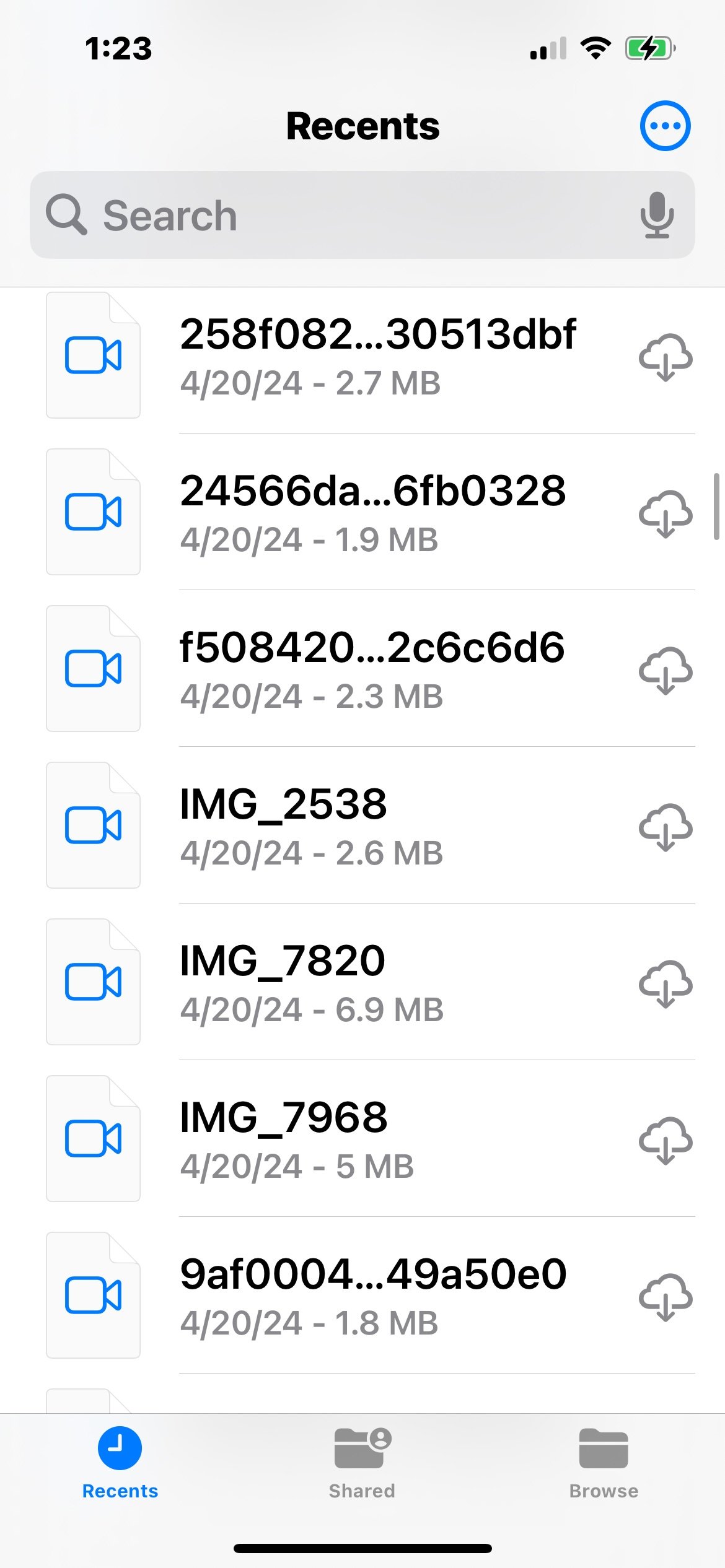
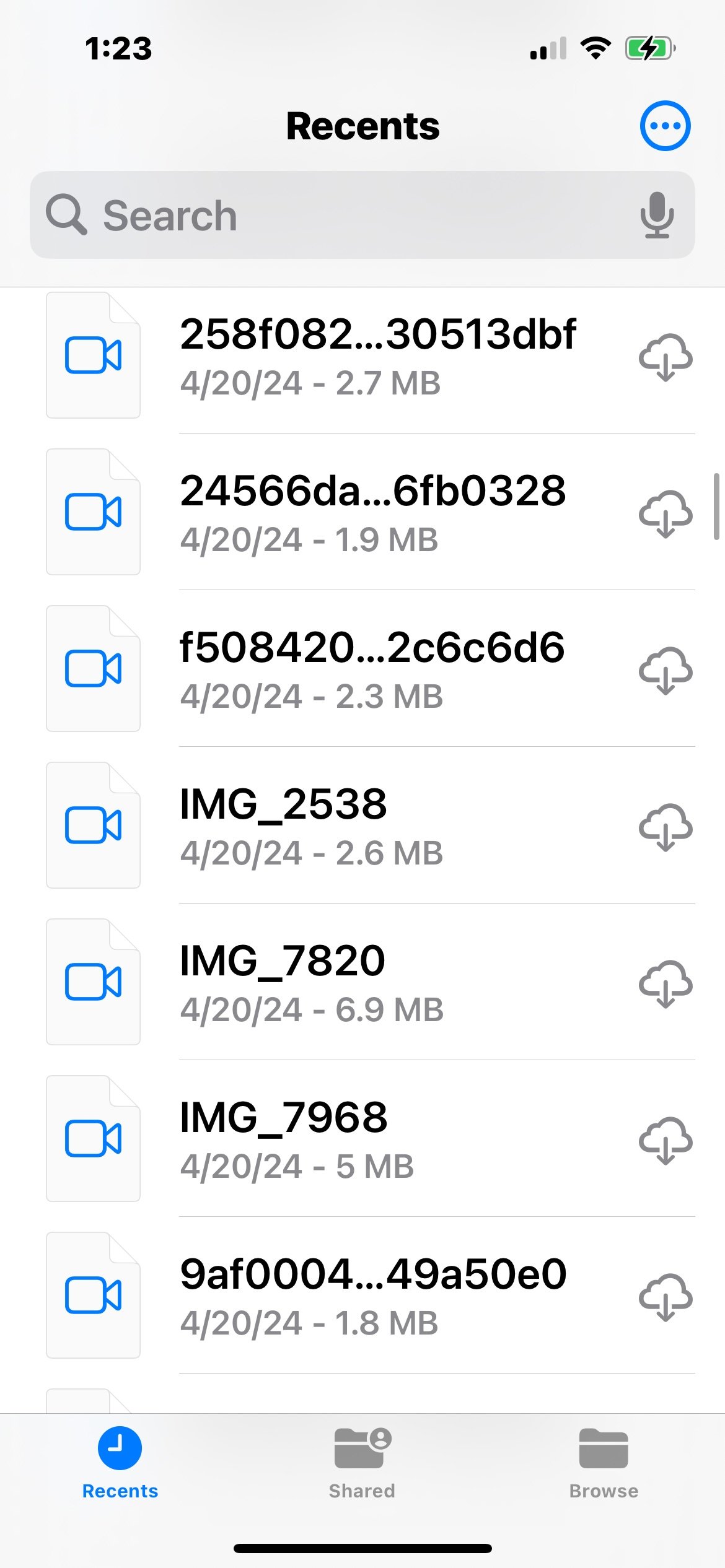
- Appuyez longuement sur le document que vous souhaitez supprimer.
- Robinet Supprimer dans le menu contextuel.
- Confirmez l’action une fois que vous y êtes invité.
5. Rechercher les logiciels malveillants
Les logiciels malveillants peuvent gonfler les fichiers analysés en intégrant des données cachées ou en ajoutant une surcharge inutile lors de la création des fichiers. Cela se produit souvent après l’installation d’applications non vérifiées ou après avoir rencontré des invites d’agenda suspectes. L’identification et la suppression de ces menaces restaurent non seulement vos fichiers analysés, mais protègent également votre vie privée.
- Ouvrez le Calendrier application et désabonnez-vous des événements que vous ne reconnaissez pas.
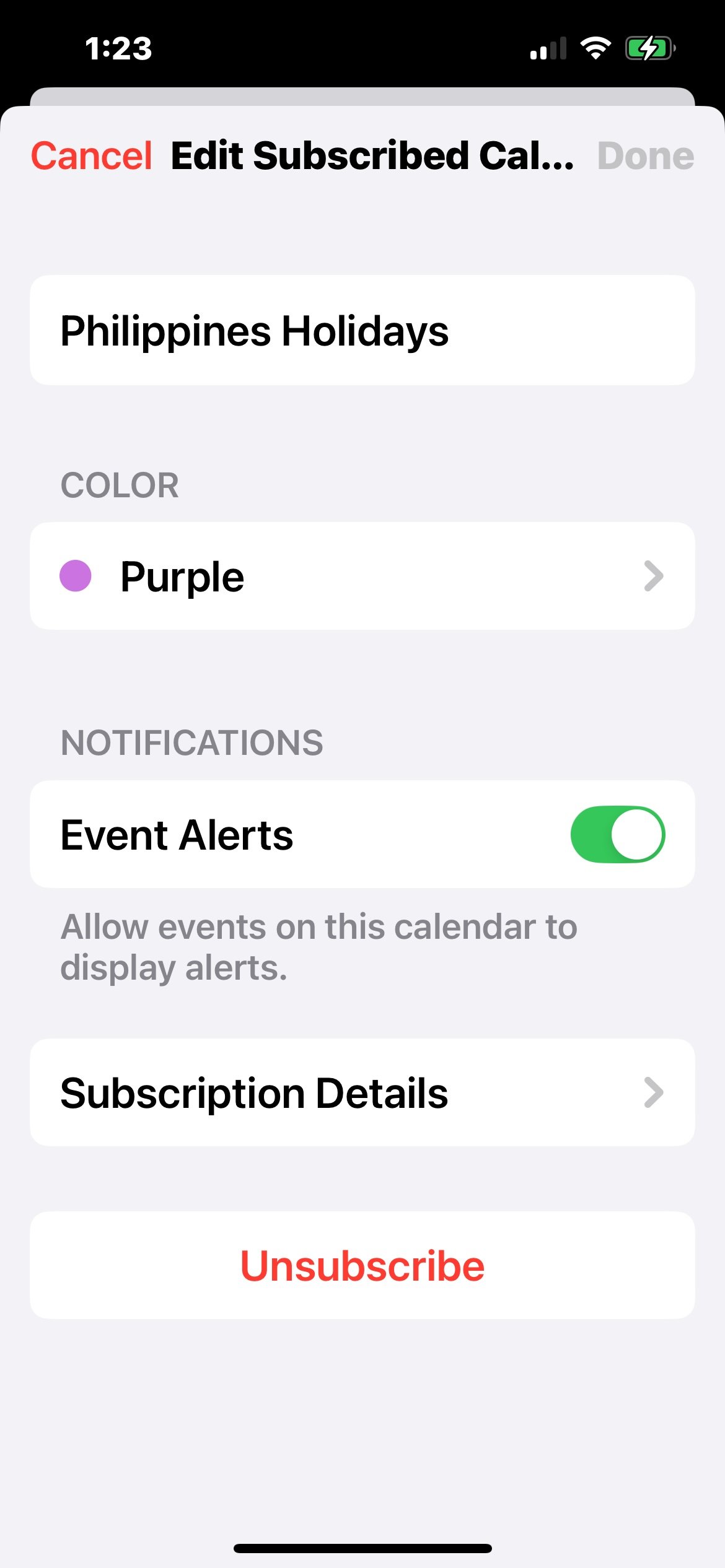
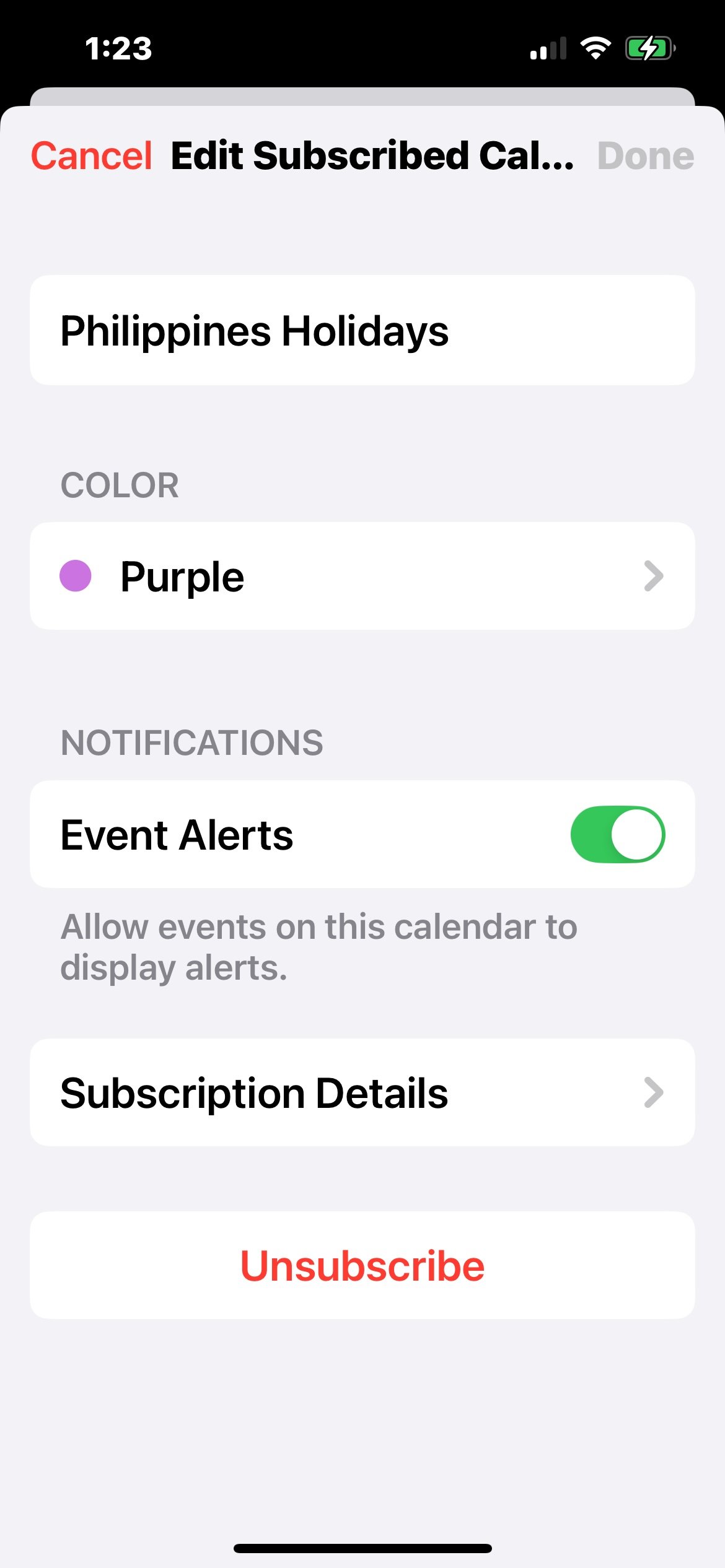
- Aller à Paramètres > Général > Stockage et vérifiez votre liste d’applications : supprimez tout ce que vous n’avez pas installé.
- Méfiez-vous des pop-ups, surtout si elles apparaissent sur chaque site que vous visitez.
7. Réinitialisation d’usine de l’iPhone
Si vous ne parvenez toujours pas à identifier le principal coupable, envisagez de réinitialiser votre iPhone aux paramètres d’usine. Il s’agit d’un moyen drastique mais efficace d’annuler toute application, mauvaise configuration ou fonctionnalité qui interfère avec votre application Notes. N’oubliez pas de sauvegarder vos données au préalable. Vous en aurez besoin une fois que vous aurez reconfiguré votre iPhone, même si je suggère de tester l’application Notes avant de restaurer.
- Aller à Paramètres > Général > Transférer ou réinitialiser l’iPhone.
- Robinet Effacer tout le contenu et les paramètres.
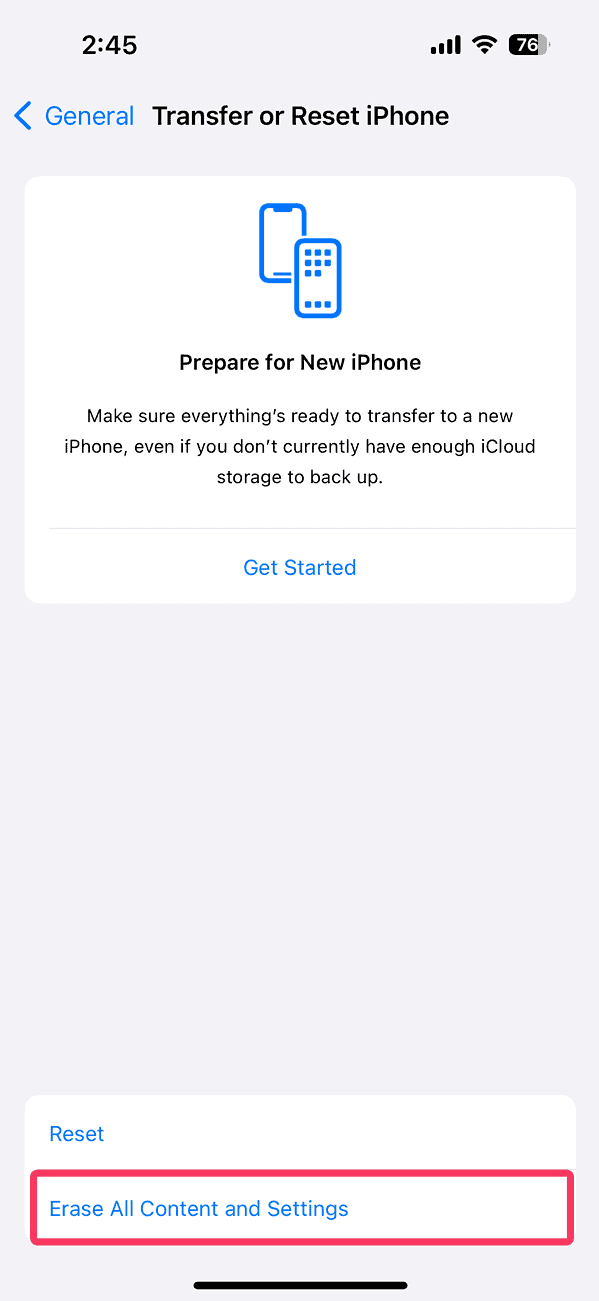
- Sélectionner Continuer pour confirmer l’action.
- Attendez que l’appareil redémarre, vérifiez le Remarques à nouveau l’application et restaurez-la à partir d’iCloud une fois que vous êtes prêt.
Si les problèmes persistent, appelez Assistance Apple. Des techniciens certifiés peuvent vous guider à travers des étapes de dépannage logiciel plus complexes. Et même si les chances sont minces, ils vous indiqueront également si vous devez envoyer votre appareil en réparation. En attendant, vous pouvez également essayer de numériser des documents sur votre appareil iPadOS 18 : essayez de comparer la taille des fichiers dans tout l’écosystème.